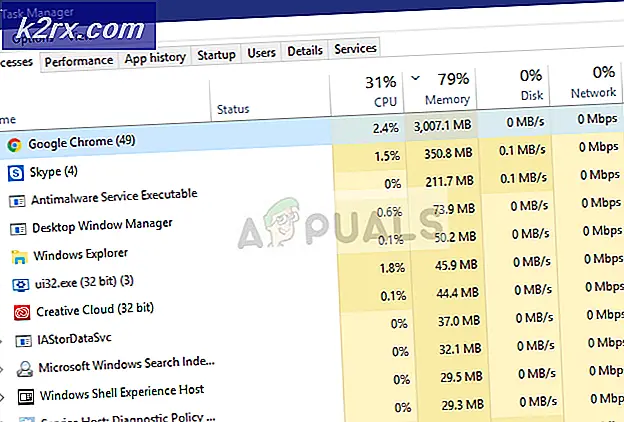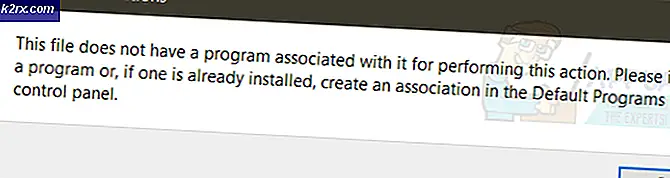So beheben Sie Adobe Flash-Probleme auf MacOS El Capitan
Viele Mac-Benutzer haben ständig Probleme mit Adobe Flash Plugin. Dies liegt daran, dass das Adobe Flash Plugin nicht mehr aktuell ist, wenn ein Update von Adobe gepostet wird und Safari die Sites blockiert, auf denen Adobe Flash ausgeführt werden soll. Eines der häufigsten Beispiele für eine solche Website ist YouTube. Andere Browser, die von dem Update betroffen sind, sind Firefox. Wenn Sie Chrome verwenden, müssen Sie den Flash Player nicht aktualisieren, da er in Chrome integriert ist. Das größte Problem, dem die meisten Benutzer bei der Installation von Flash Player gegenüberstehen, ist nicht der Player selbst, sondern das Passwort, das normalerweise vergessen wurde und benötigt wird, damit Adobe Flash sich selbst installieren kann.
Um das Adobe Flash Plugin zu aktualisieren, müssen Sie es herunterladen und installieren.
Gehe dazu auf http://get.adobe.com/flashplayer und lade das Flash-Plugin herunter. Nachdem es heruntergeladen wurde, öffnen Sie es und führen Sie es aus und klicken Sie auf Adobe Flash Player installieren
Wenn Sie dazu aufgefordert werden, wird die Meldung "I nstall Adobe Flash Player" angezeigt, wenn Sie eine Anwendung aus dem Internet herunterladen. Möchten Sie es wirklich öffnen, klicken Sie auf Öffnen.
PRO TIPP: Wenn das Problem bei Ihrem Computer oder Laptop / Notebook auftritt, sollten Sie versuchen, die Reimage Plus Software zu verwenden, die die Repositories durchsuchen und beschädigte und fehlende Dateien ersetzen kann. Dies funktioniert in den meisten Fällen, in denen das Problem aufgrund einer Systembeschädigung auftritt. Sie können Reimage Plus herunterladen, indem Sie hier klickenSie werden dann aufgefordert, Ihr OS X-Passwort einzugeben, Ihr Passwort einzugeben und auf OK zu klicken, um fortzufahren. Wenn kein Passwort vorhanden ist, klicken Sie einfach auf OK. Wenn es ein Passwort gibt und Sie es vergessen haben, müssen Sie das Passwort zurücksetzen, bevor Sie fortfahren, siehe Schritte zum Zurücksetzen des Mac-Passworts. Nachdem das Passwort zurückgesetzt wurde, können Sie mit der Installation mit dem neuen Passwort beginnen.
Das nächste Fenster zeigt möglicherweise an, dass die Installation in Kürze beginnen wird. Wenn Sie durch eine Option aufgefordert werden, auszuwählen, wie Updates verwaltet werden, wählen Sie Erlauben, Adobe Updates zu installieren (empfohlen), und klicken Sie auf Weiter. Der Flash Player startet den Download und die Installation automatisch.
Wenn die Installation abgeschlossen ist, klicken Sie auf Fertigstellen - und starten Sie Ihren Browser neu. Wenn Sie die blockierte Plug-In-Nachricht erhalten, ist es möglich, dass die besuchte Website eine ältere Version von Flash erfordert. Dies ist bei Online-Gaming-Websites üblich, leider ist das Herunterstufen auf eine ältere Version ein Sicherheitsrisiko und wird nicht empfohlen. Was Sie jedoch tun können, ist, Google Chrome zu verwenden, um Spiele statt Safari zu spielen, bis die Website ihre Spiele / Programme aktualisiert hat, um mit dem neuesten Flash-Update zu arbeiten.
PRO TIPP: Wenn das Problem bei Ihrem Computer oder Laptop / Notebook auftritt, sollten Sie versuchen, die Reimage Plus Software zu verwenden, die die Repositories durchsuchen und beschädigte und fehlende Dateien ersetzen kann. Dies funktioniert in den meisten Fällen, in denen das Problem aufgrund einer Systembeschädigung auftritt. Sie können Reimage Plus herunterladen, indem Sie hier klicken